Canon IXUS 1000 HS Bedienungsanleitung Seite 1
Stöbern Sie online oder laden Sie Bedienungsanleitung nach Nein Canon IXUS 1000 HS herunter. Canon IXUS 1000 HS Handleiding Benutzerhandbuch
- Seite / 180
- Inhaltsverzeichnis
- LESEZEICHEN




- Gebruikershandleiding 1
- De handleidingen gebruiken 2
- Lees dit eerst 3
- Wat wilt u doen? 4
- Weergeven 5
- Films maken en bekijken 5
- Inhoudsopgave 6
- 9 De camera-instellingen 8
- Veiligheidsvoorschriften 10
- Voorzichtig 11
- Voorzichtig 12
- Aan de slag 13
- De batterij opladen 14
- Batterij-oplaadlampje 15
- Raak nooit de flitser aan! 16
- Compatibele geheugenkaarten 17
- (afzonderlijk verkrijgbaar) 17
- De batterij plaatsen 18
- De geheugenkaart plaatsen 19
- De datum en tijd instellen 21
- Datum en tijd wijzigen 22
- Selecteer de afspeelmodus 23
- Open het instellingenscherm 23
- Geheugenkaarten formatteren 24
- De sluiterknop indrukken 25
- Kies de compositie 26
- Schakel de camera in 26
- Selecteer de modus A 26
- Stel scherp 27
- Wat als 28
- Beelden bekijken 29
- Beelden wissen 30
- Stop de opname 32
- Geschatte opnametijden 32
- Films bekijken 33
- Beelden downloaden naar een 34
- Voorbereidingen 35
- Sluit de camera aan op 36
- Open CameraWindow 37
- Accessoires 39
- Voedingen 40
- Overige accessoires 41
- Printers 41
- Meer informatie 43
- Overzicht van de onderdelen 44
- Controleknop 45
- Schermweergave 46
- Histogram tijdens afspelen 47
- Menu FUNC. – Basishandelingen 48
- MENU – Basishandelingen 49
- Geluiden dempen 50
- Het volume aanpassen 50
- Via de knop p 51
- De standaardinstellingen van 52
- Klokfuncties 53
- Veelgebruikte functies voor 57
- De flitser uitzetten 58
- (Digitale Zoom) 59
- Digitale Tele-converter 60
- Selecteer [Datum stempel] 61
- Accepteer de instelling 61
- De zelfontspanner gebruiken 62
- Selecteer de opnamemodus 63
- (Kinderen & dieren) 63
- Selecteer 66
- De knipoogdetectie gebruiken 67
- (Snel na elkaar) 69
- Kies een effectniveau 71
- Zelf instellingen selecteren 73
- Opnamen maken in Programma 74
- De helderheid aanpassen 74
- (Belichtingscompensatie) 74
- De flitser inschakelen 75
- (Image Quality) 76
- (bij benadering) 77
- De ISO-waarde wijzigen 78
- De witbalans aanpassen 79
- Maximale snelheid 80
- (beelden/sec. bij 80
- Selecteer My Colors 81
- Selecteer een optie 81
- Aangepaste kleur 82
- De zelfontspanner aanpassen 83
- Opnamen maken via een tv 84
- Haal meer uit uw camera 85
- De modus AF Frame wijzigen 86
- Het autofocuskader vergroten 87
- Opnamen maken met Servo AF 88
- De meetmethode wijzigen 89
- Opnamen maken met Slow sync 91
- Rode-ogencorrectie 92
- Controleren op gesloten ogen 93
- Kleur Accent 94
- Kleur wisselen 95
- Geef het kleurengamma op dat 96
- Selecteer ≈ 97
- Selecteer de sluitertijd 97
- Bevestig de belichting 97
- Opnamen maken met Stitch-hulp 98
- Diverse functies voor het 99
- Films opnemen in de modus E 100
- De filmmodus wijzigen 100
- Maak de opname 101
- Snelheid Afspeeltijd 102
- De filmkwaliteit wijzigen 103
- AE-vergrendeling/belichting 104
- Overige opnamefuncties 105
- Afspeelfuncties 106
- Bewerken 107
- Controleer de bewerkte film 108
- Sla de bewerkte film op 108
- Duw de zoomknop naar g 110
- Selecteer een beeld 110
- Diavoorstellingen bekijken 112
- Instellingen wijzigen 113
- De focus controleren 114
- Beelden vergroten 115
- Beeldovergangen wijzigen 116
- Beelden bekijken op een tv 117
- Beelden weergeven op een hdtv 118
- Beelden beveiligen 119
- Select. Reeks 120
- Alle beelden selecteren 121
- Selecteer [Wissen] 122
- Kies een selectiemethode 122
- Selecteer [Selectie] 122
- Wis de beelden 122
- Beelden markeren als favoriet 124
- (My Category) 125
- Via het menu 126
- Beelden roteren 128
- Selecteer [Veranderen] 129
- Selecteer een beeldformaat 129
- Sla het nieuwe beeld op 129
- Geef het nieuwe beeld weer 129
- Snijgebied 130
- Weergave van snijgebied 130
- Resolutie na bijsnijden 130
- Selecteer [Rode-Ogen Corr.] 133
- Corrigeer het beeld 133
- Afdrukken 135
- Beelden afdrukken 136
- Druk de beelden af 137
- Voeg beelden toe aan de 138
- Afdrukinstellingen 139
- Stel het aantal afdrukken in 140
- Alle selecties wissen 141
- Toegevoegde beelden afdrukken 142
- De camera-instellingen 143
- Geluiden wijzigen 144
- Hints en tips uitschakelen 144
- Het opstartscherm wijzigen 145
- De bestandsnummering wijzigen 146
- De wereldklok gebruiken 148
- De focusinstelling veranderen 149
- Het AF-hulplicht uitschakelen 149
- De sjabloon weergeven 151
- Nuttige informatie 155
- Aansluiten op het lichtnet 156
- Een Eye-Fi-kaart gebruiken 157
- Selecteer [Verbindingsinfo] 158
- Problemen oplossen 159
- Films opnemen 161
- Afspelen 161
- Computer 161
- Eye-Fi-kaart 161
- Opname (informatieweergave) 164
- Compositiepictogrammen 165
- Voorzorgsmaatregelen 167
- ≈ xv E >z 169
- Menu's 170
- 3 Menu Instellen 172
- 2 Menu Afdrukken 172
- Afspeelmodus Menu FUNC 173
- Specificaties 174
- Batterij NB-9L 176
- Batterijlader CB-2LB/CB-2LBE 176
- Disclaimer 180
Inhaltsverzeichnis
GebruikershandleidingNEDERLANDS• Lees voordat u de camera gebruikt eerst deze handleiding door, met name het gedeelte 'Veiligheidsmaatregelen&apo
10• Lees de volgende veiligheidsvoorschriften goed door voordat u het product gebruikt. Gebruik het product altijd op de juiste wijze.• De veiligheids
100Selecteer de modus E.●Stel de modusschakelaar in op E.Pas de instellingen naar wens aan (p. 100 – 105).Maak de opname.●Druk op de filmknop.●Druk no
101U kunt opnamen maken van snel bewegende objecten en deze afspelen in slow motion. De maximale cliplengte die u kunt opnemen, is ongeveer 30 seconde
Films opnemen die lijken op een miniatuurmodel (Miniatuureffect)102XOp het scherm verschijnt een wit kader rondom het gebied dat scherp blijft.Kies he
103U kunt kiezen uit vier instellingen voor filmkwaliteit.Kies de instelling voor de filmkwaliteit.●Druk eerst op de knop m en druk daarna op de knopp
104U kunt de belichting vergrendelen of wijzigen met stappen van 1/3 in een bereik van ±2 voordat u een opname maakt.Stel scherp.● Druk de sluiterknop
105De volgende functies kunnen op dezelfde manier worden gebruikt als voor foto's. In de modi , , > en z kunnen de functies die zijn voorzie
106De volgende functies kunnen op dezelfde manier worden gebruikt als voor foto's.• Beelden wissen (p. 30)• Snel naar beelden zoeken (p. 110)• Be
107U kunt het begin en het einde van opgenomen films bijsnijden.Kies *.● Volg stap 1 – 3 op p. 33 om * te kiezen en druk daarna op de knop m.X Het fil
Bewerken108Controleer de bewerkte film.● Druk op de knoppen op om (afspelen) te selecteren en druk vervolgens op de knop m. De bewerkte film wordt a
109Diverse functies gebruiken voorafspelen en bewerkenIn dit hoofdstuk worden verschillende manieren beschreven voor het afspelen en bewerken van beel
Veiligheidsvoorschriften11• Gebruik alleen de aanbevolen batterij.• Plaats de batterij niet in de buurt van of in open vuur.• Maak het netsnoer regelm
110Naar beelden zoeken in de IndexweergaveU kunt snel het beeld vinden dat u zoekt door meerdere beelden tegelijk weer te geven.Duw de zoomknop naar g
111Als er veel beelden op de geheugenkaart staan, kunt u ze filteren en bekijken met een opgegeven filter. U kunt ook alle beelden tegelijk beveiligen
Diavoorstellingen bekijken112Beelden die zijn opgeslagen op een geheugenkaart kunt u automatisch afspelen. Elk beeld wordt ongeveer 3 seconden weergeg
Diavoorstellingen bekijken113Instellingen wijzigenU kunt instellen dat de diavoorstelling wordt herhaald of u kunt overgangseffecten en de weergavetij
114U kunt het gebied vergroten dat zich in een opgenomen beeld binnen het AF-kader bevindt, of het gebied van een gedetecteerd gezicht, om de focus te
115Duw de zoomknop naar k.● De schermweergave zoomt in op het beeld. Als u de zoomknop vasthoudt, wordt er verder ingezoomd tot een maximale factor va
Beeldovergangen wijzigen116Selecteer een beeld.● Druk op de knoppen opqr om het beeld te selecteren dat u wilt weergeven.X Het gekozen beeld verschijn
117Met de meegeleverde AV-kabel (p. 2) kunt u de camera aansluiten op een televisie om opgenomen beelden te bekijken.Schakel de camera en de tv uit.Sl
118Gebruik de apart verkrijgbare HDMI-kabel HTC-100 om de camera aan te sluiten op een hdtv voor een nog betere kijkbelevenis.Schakel de camera en de
119U kunt belangrijke beelden beveiligen, zodat ze niet per ongeluk met de camera kunnen worden gewist (p. 30, 122).Beveilig het beeld.● Druk eerst op
Veiligheidsvoorschriften12VoorzichtigHiermee wordt gewezen op het risico van schade aan de apparatuur.• Richt de camera niet direct op een sterke lich
Beelden beveiligen120Selecteer de beelden.●Druk op de knoppen qr of draai aan de controleknop  om een beeld te selecteren en druk vervolgens op de kn
Beelden beveiligen121Selecteer het laatste beeld.●Druk op de knop r, selecteer [Laatste beeld] en druk op de knop m.●Druk op de knoppen qr of draai aa
122U kunt beelden selecteren en deze vervolgens als groep wissen. Gewiste beelden kunnen niet worden hersteld, dus denk goed na voordat u ze wist. Bev
Beelden wissen123Select. ReeksSelecteer [Select. Reeks].● Voer stap 2 op p. 122 uit om [Select. Reeks] te selecteren en druk vervolgens op de knop m.S
124Als u beelden markeert als favoriet, kunt u heel gemakkelijk alleen deze beelden indelen in categorieën. U kunt ook alleen deze beelden uitfilteren
Beelden indelen in categorieën (My Category)125U kunt beelden indelen in categorieën. U kunt de beelden in een categorie weergeven in de filterweergav
Beelden indelen in categorieën (My Category)126Kies de instelling.●Als u op de knop n drukt, verschijnt een bevestigingsscherm.●Druk op de knoppen qr
Beelden indelen in categorieën (My Category)127X verschijnt op het scherm.● Druk nogmaals op de knop m om de selectie van het beeld ongedaan te maken
128U kunt de stand van een beeld wijzigen en opslaan.Kies \.● Druk eerst op de knop m en druk daarna op de knoppen op of draai aan de controleknop  o
129U kunt beelden omzetten naar een lagere resolutie-instelling en de gewijzigde beelden opslaan als een afzonderlijk bestand.Selecteer [Veranderen].●
13Aan de slagDit hoofdstuk beschrijft het voorbereiden van de opnamen, het maken van opnamen in de modus A en het bekijken en wissen van de gemaakte f
130U kunt een deel van een opgeslagen beeld uitsnijden en dit opslaan als een nieuw beeldbestand.Selecteer [Trimmen].●Druk op de knop n, selecteer [Tr
Effecten toepassen met de functie My Colors131U kunt de kleur van een beeld wijzigen en het gewijzigde beeld opslaan als een nieuw beeld. Zie p. 81 vo
132De camera kan delen van een beeld, zoals gezichten of achtergronden, die te licht of te donker zijn, detecteren en deze tijdens het maken van opnam
133U kunt rode ogen in beelden automatisch corrigeren en deze beelden opslaan als nieuwe bestanden.Selecteer [Rode-Ogen Corr.].● Druk op de knop n en
135AfdrukkenIn dit hoofdstuk wordt beschreven hoe u beelden selecteert voor afdrukken en hoe u kunt afdrukken met een Canon PictBridge-compatibele pri
136U kunt de gemaakte opnamen eenvoudig afdrukken als u de camera met behulp van de meegeleverde interfacekabel aansluit op een printer die compatibel
Beelden afdrukken137Kies 2.● Druk eerst op de knop m en druk daarna op de knoppen op of draai aan de controleknop  om 2 te selecteren. Druk vervolgen
138Direct na het maken van opnamen of tijdens het afspelen kunt u beelden toevoegen aan de afdruklijst (DPOF) in het menu ø.Deze selectiemethoden vold
139U kunt maximaal 998 beelden op een geheugenkaart selecteren om af te drukken en instellingen zoals het gewenste aantal exemplaren te specificeren,
14Gebruik de meegeleverde oplader om de batterij op te laden. Bij aankoop is de batterij niet opgeladen. U moet deze dus eerst opladen.Verwijder het k
Beelden selecteren voor afdrukken (DPOF)140Het aantal exemplaren selecterenSelecteer [Sel. beeld & aantal].● Druk op de knop n om [Sel. beeld &
Beelden selecteren voor afdrukken (DPOF)141Select. ReeksSelecteer [Select. Reeks].●In stap 1 op p. 140 kiest u [Select. Reeks]. Druk vervolgens op de
142U kunt beelden afdrukken die zijn toegevoegd aan de afdruklijstdoor de camera aan te sluiten op een PictBridge-compatibele printer (p. 138 – 141).S
143De camera-instellingenaanpassenU kunt allerlei instellingen aanpassen aan uw voorkeuren.In het eerste deel van dit hoofdstuk worden enkele handige
144U kunt handige en veelgebruikte functies aanpassen via het tabblad 3 (p. 49).Geluiden wijzigenU kunt alle bedieningsgeluiden van de camera wijzigen
De camera-instellingen wijzigen145Het opstartscherm wijzigenU kunt het opstartscherm wijzigen dat verschijnt wanneer u de camera inschakelt.●Selecteer
De camera-instellingen wijzigen146De bestandsnummering wijzigenUw opnamen krijgen automatisch opeenvolgende bestandsnummers toegewezen van 0001 t/m 99
De camera-instellingen wijzigen147De tijd wijzigen voor de optie Lens intrekkenOm veiligheidsredenen wordt de lens ingetrokken na ongeveer 1 minuut na
De camera-instellingen wijzigen148De wereldklok gebruikenAls u in het buitenland bent, kunt u beelden opnemen met de lokale datum en tijd door eenvoud
Instellingen voor opnamefuncties wijzigen149Als u de modusschakelaar instelt op 4 en de modus op G, kunt u de instellingen op het tabblad 4 wijzigen (
De batterij opladen15Aantal opnamen dat kan worden gemaakt (bij benadering)• Het aantal opnamen dat kan worden gemaakt, is gebaseerd op metingen volge
Instellingen voor opnamefuncties wijzigen150De functie Rode-ogenreductie uitzettenHet lampje van de rode-ogenreductie brandt om het effect van rode og
Instellingen voor opnamefuncties wijzigen151De wijze waarop het beeld wordt weergegeven meteen na de opname wijzigenU kunt de wijze waarop het beeld w
Instellingen voor opnamefuncties wijzigen152Instellingen van de IS-modus wijzigen ● Selecteer [IS modus] en druk op de knoppen qr om een optie te sele
153U kunt de instellingen op het tabblad 1 aanpassen door op de knop 1 te drukken (p. 49).Het beeld selecteren waarmee het afspelen begint● Selecteer
155Nuttige informatieIn dit hoofdstuk wordt beschreven hoe u de voedingsadapterset en Eye-Fi-kaart (beide afzonderlijk verkrijgbaar) kunt gebruiken. D
156Als u de voedingsadapterset ACK-DC70 (afzonderlijk verkrijgbaar) gebruikt, kunt u de camera gebruiken zonder dat u zich zorgen hoeft te maken over
157Voordat u een Eye-Fi-kaart gebruikt, moet u controleren of het gebruik van de Eye-Fi-kaart is toegestaan in het desbetreffende land of gebied (p. 1
Een Eye-Fi-kaart gebruiken158Verbindingsgegevens controlerenU kunt het toegangspunt SSID of de verbindingsstatus van de Eye-Fi-kaart controleren.Selec
159Controleer eerst het volgende als u denkt dat er een probleem is met de camera. Als u met de onderstaande tips uw probleem niet kunt verhelpen, nee
16Als u uw camera wilt weggooien, verwijdert u eerst de interne, oplaadbare lithiumbatterij om deze te recyclen volgens de lokale regelgeving.Draai de
Problemen oplossen160Het beeld is wazig.•Druk de sluiterknop half in om scherp te stellen op het onderwerp en druk de knop daarna volledig in om een o
Problemen oplossen161Het schrijven van opnamen naar een geheugenkaart verloopt traag of het maken van continu-opnamen gaat langzamer.•Voer een low-lev
162Als er foutmeldingen verschijnen op het scherm, kunt u een van de volgende oplossingen proberen.Geen geheugenkaart•De geheugenkaart is niet in de j
Lijst met berichten die op het scherm verschijnen163Ongeldig selectiebereik• Bij het selecteren van de selectiereeks (p. 120, 123, 127, 141) hebt u ge
164Opname (informatieweergave)* : Standaard, : Verticale standTijdens de opname wordt de camerapositie gedetecteerd (verticaal of horizontaal) en wor
Informatieweergave op het scherm165CompositiepictogrammenIn de modus A geeft de camera automatisch een pictogram weer voor de bepaalde compositie. Ver
Informatieweergave op het scherm166Afspelen (uitgebreide informatieweergave)Afdruklijst (p. 138, 139)My Category (p. 125)Opnamemodus (p. 168)ISO-waard
167• Deze camera is een apparaat met zeer geavanceerde elektronica. Laat de camera niet vallen en stel deze niet bloot aan schokken of stoten.• Plaats
168*1 Het aantal opnamen kan niet worden opgegeven en de vertraging kan niet worden ingesteld op 0 seconden.*2 Kan niet worden geselecteerd, maar word
Beschikbare functies per opnamemodus169*6 De resolutie wordt ingesteld op .*7 Ingesteld op .*8 De resolutie-instelling kunt u niet selecteren.*9 I
17• SD-geheugenkaarten (2 GB en minder)*• SDHC-geheugenkaarten(meer dan 2 GB, tot en met 32 GB)*• SDXC-geheugenkaarten(meer dan 32 GB)*• MultiMediaCar
1704 OpnamemenuOpnamemodiA4G I VFunctieAF-kader (p. 86)Gezicht det.*1{{{ {{{Centrum—{{{———Grootte AF Frame (p. 87) Normaal/klein—{—————Digitale zoom (
Menu's1714 ET Y w O P t ≈ xv E >z{{{*1{{ {——{{{—{—*2*2—*2{——{{{ { {—{{{{{ {*2*2—*2—————— — ——————— — ——— —————{{———{{{{{—{—— —{{{{{{ { {{{{{{{
Menu's1723 Menu Instellen2 Menu AfdrukkenItem Beschrijving Zie paginamute Aan/Uit* p. 50Volume Alle bedieningsgeluiden instellen (5 niveaus). p.
Afspeelmodus Menu FUNC.1731 Menu AfspelenItem Beschrijving Zie paginaDiavoorstelling Beelden automatisch afspelen p. 112Wissen Beelden wissen (Selecte
174BeeldsensorEffectieve pixels in camera... Ongeveer 10 miljoen pixelsLensBrandpuntafstand ... 10x zoom: 6.3 (G) – 63.0 (T) mm (equival
Specificaties175Digitale zoom... Foto's/Films: ongeveer 4x (in combinatie met de optische zoomfunctie maximaal ongeveer 4
Specificaties176Batterij NB-9LType ... Oplaadbare lithium-ionbatterijNominale spanning... 3,5 V DC
177AAansluiting...36, 117, 118, 136, 156Accessoires ...40AE-vergrendeling...
Index178FFabrieksinstellingen J StandaardinstellingenFE-vergrendeling... 90, 164FilmsBekijken (Afspelen)...
Index179PP (opnamemodus)...74PictBridge ...41, 136Portret (opnamemodus)...
18Plaats de meegeleverde batterij.Open het klepje.● Schuif het klepje naar buiten ( ) en omhoog ( ) om het te openen.Plaats de batterij.● Plaats de ba
Disclaimer• Geen enkel gedeelte van deze gebruikershandleiding mag worden gereproduceerd, overgedragen of in een opslagsysteem worden bewaard zonder t
19Plaats een geheugenkaart (afzonderlijk verkrijgbaar).Controleer het schuifje voor schrijfbeveiliging van de kaart.● Als de geheugenkaart een schuifj
2Controleer of de verpakking van de camera de onderstaande onderdelen bevat.Indien er iets ontbreekt, kunt u contact opnemen met de leverancier van de
De geheugenkaart plaatsen20Aantal opnamen per geheugenkaart (bij benadering)• Deze waarden zijn gebaseerd op de standaardinstellingen.• Het aantal opn
21Het scherm voor datum/tijd-instellingen verschijnt wanneer de camera voor het eerst wordt ingeschakeld. Aangezien de datum en tijd die aan uw opname
De datum en tijd instellen22Datum en tijd wijzigenU kunt de huidige instellingen voor de datum en tijd wijzigen.Open de menulijst.● Druk op de knop n.
23U kunt de taal wijzigen die op het scherm wordt weergegeven.Selecteer de afspeelmodus.● Druk op de knop 1.Open het instellingenscherm.● Houd de knop
24Voordat u een nieuwe geheugenkaart of een geheugenkaart die is geformatteerd in een ander apparaat gaat gebruiken, moet u de kaart formatteren met d
De sluiterknop indrukken25Druk de sluiterknop altijd eerst half in om de focus in te stellen en druk de knop daarna volledig in om de foto te maken.Dr
26De camera kan het onderwerp en de opnameomstandigheden bepalen, zodat u de camera automatisch de beste instellingen voor de compositie kunt laten se
Foto's maken (Smart Auto)27Stel scherp.● Druk de sluiterknop half in om scherp te stellen.X Wanneer de camera scherpstelt, hoort u tweemaal een p
Foto's maken (Smart Auto)28Wat als...•Wat als de kleuren en helderheid van de beelden niet zijn zoals verwacht?Het compositiepictogram (p. 165) d
29U kunt de foto's die u hebt gemaakt op het scherm bekijken.Selecteer de afspeelmodus.● Druk op de knop 1.X De laatst gemaakte opname verschijnt
3Proefopnamen en disclaimerMaak enkele proefopnamen en speel deze af om te controleren of de beelden goed zijn opgenomen. Canon Inc., dochterondernemi
30U kunt de beelden één voor één selecteren en wissen. Gewiste beelden kunnen niet worden hersteld. Denk goed na voordat u beelden wist.Selecteer de a
31De camera kan automatisch alle instellingen selecteren, zodat u alleen op de filmknop hoeft te drukken om te filmen. Het geluid wordt in stereo opge
Films opnemen32●Raak de microfoon niet aan tijdens de opname.●Gebruik tijdens de opname geen andere knoppen dan de filmknop. Het geluid van de knoppen
33U kunt de films die u hebt gemaakt op het scherm bekijken.Selecteer de afspeelmodus.● Druk op de knop 1.X De laatst gemaakte opname verschijnt.X wo
Beelden downloaden naar een computer om te bekijken34U kunt de meegeleverde software gebruiken om uw camerabeelden naar een computer te downloaden en
Beelden downloaden naar een computer om te bekijken35MacintoshVoorbereidingenIn de volgende beschrijvingen worden Windows Vista en Mac OS X (v10.5) ge
Beelden downloaden naar een computer om te bekijken36Als de installatie is voltooid, klikt u op [Restart/Opnieuw starten] of [Finish/Voltooien].Verwij
Beelden downloaden naar een computer om te bekijken37Schakel de camera in.● Druk op 1 om de camera aan te zetten.Open CameraWindow.Windows●Klik op [Do
Beelden downloaden naar een computer om te bekijken38Beelden downloaden en bekijken●Klik op [Import Images from Camera/Beelden importeren van camera]
39AccessoiresPolsriem WS-DC7Interfacekabel IFC-400PCU*Cd DIGITAL CAMERA Solution DiskStereo AV-kabel AVC-DC400ST*Meegeleverd bij de cameraBatterij NB-
4Wat wilt u doen?4● Opnamen maken en de instellingen aan de camera overlaten...26OtIwPOp het strand(p. 64)In de sneeuw(p. 65)Gezichtsuitdrukkingen(p.
40De volgende camera-accessoires worden apart verkocht. Sommige accessoires worden niet verkocht of zijn niet meer verkrijgbaar in sommige regio'
Afzonderlijk verkrijgbare accessoires41FlitserKrachtige flitser HF-DC1● Met deze losse flitser kunt u foto-onderwerpen vastleggen die te ver weg zijn
43Meer informatieDit hoofdstuk beschrijft de onderdelen van de camera en de informatie op het scherm, evenals instructies voor het basisgebruik.2
44ModusschakelaarMet de modusschakelaar wijzigt u de opnamemodus.Overzicht van de onderdelenLampje (p. 62, 68, 82, 83, 149)LensZoomknopOpnamen maken:
Overzicht van de onderdelen45ControleknopDoor aan de controleknop te draaien, kunt u verschillende bewerkingen uitvoeren zoals het selecteren van item
46Heen en weer schakelen tussen weergavenU kunt de schermweergave wijzigen met de knop p. Zie p. 164 voor details over de informatie die op het scherm
Lampje47Schermweergave in donkere opnameomstandighedenAls u in een donkere omgeving opnamen maakt, wordt het LCD-scherm automatisch helder zodat u de
48Met het menu ø kunt u algemene opnamefuncties instellen.De menu-items en -opties zijn afhankelijk van de opnamemodus en afspeelmodus (p. 168 – 171).
49U kunt allerlei functies instellen via de menu's. De menu-items zijn geordend in tabbladen, zoals een tabblad voor opnamen maken (4) en voor af
Wat wilt u doen?51● De foto's bekijken...29● Foto's automatisch afspel
50U kunt de camerageluiden uitschakelen of het volume ervan aanpassen.Geluiden dempenOpen het menu.● Druk op de knop n.Selecteer [mute].●Druk op de kn
51U kunt de helderheid van het scherm op twee manieren wijzigen.Via het menuOpen het menu.● Druk op de knop n.Selecteer [LCD Helderheid].● Druk op de
52Als u per ongeluk een instelling hebt gewijzigd, kunt u de standaardinstellingen van de camera herstellen.Open het menu.●Druk op de knop n.Selecteer
53Om de batterij te sparen worden het scherm en de camera automatisch uitgeschakeld als er gedurende een bepaalde tijd geen gebruik van is gemaakt.Spa
54Voer een Low Level Format uit als het bericht [Geheugenkaart fout] verschijnt, als de camera niet goed werkt of als u vindt dat de opname-/leessnelh
Low Level Format geheugenkaart55• Een Low Level Format kan langer duren dan normaal formatteren (p. 24), omdat alle opgenomen gegevens worden gewist.•
57Veelgebruikte functies vooropnamenDit hoofdstuk beschrijft het maken van opnamen in speciale omstandigheden en het gebruik van basisfuncties, zoals
58U kunt opnamen maken terwijl de flitser uit staat.Druk op de knop r.Selecteer !.● Druk op de knoppen qr of draai aan de controleknop  om ! te selec
59U kunt met de digitale zoomfunctie inzoomen tot ongeveer 40x en zo onderwerpen vastleggen die te ver weg zijn om te vergroten met de optische zoom.
6In hoofdstuk 1 tot en met 3 worden het basisgebruik en de veelgebruikte functies van deze camera beschreven. Vanaf hoofdstuk 4 worden de geavanceerde
Nader inzoomen op het onderwerp (Digitale Zoom)60Digitale Tele-converterDe brandpuntafstand van de lens kan worden vergroot met ongeveer 1,4x of ongev
61U kunt de datum en tijd van de opname toevoegen in de rechterbenedenhoek van het beeld. U kunt deze daarna echter niet meer verwijderen. Controleer
62De zelfontspanner kan worden gebruikt om een groepsfoto te maken waar de fotograaf zelf ook op staat. De camera maakt de foto ongeveer 10 seconden n
63Als u de juiste modus kiest, selecteert de camera automatisch de benodigde instellingen voor het soort opname dat u wilt maken.Stel de modusschakela
Opnamen maken in diverse omstandigheden64Foto's maken bij nacht, zonder statief (Nachtscene handmatig)● Hiermee kunt u mooie foto's maken va
Opnamen maken in diverse omstandigheden65P Mensen in de sneeuw fotograferen (Sneeuw)● Hiermee maakt u heldere foto's met natuurlijke kleuren van
Een glimlach detecteren en opnemen66De camera maakt een opname wanneer een glimlach wordt gedetecteerd, ook zonder dat u op de sluiterknop drukt.Selec
67Richt de camera op een persoon en druk de sluiterknop volledig in. De camera maakt de foto ongeveer twee seconden nadat een knipoog wordt gedetectee
De gezicht-zelfontspanner gebruiken68De sluiter wordt ontgrendeld ongeveer twee seconden nadat een nieuw gezicht wordt gedetecteerd (p. 86). U kunt di
Snel na elkaar continu-opnamen maken (Snel na elkaar)69Ga bij de anderen staan en kijk naar de camera.XAls de camera een nieuw gezicht detecteert, wor
Inhoudsopgave7Opnamen maken in Programma automatische belichting...74De helderheid aanpassen (Belichtingscompensatie) ...
70De camera maakt na elkaar vijf opnamen, detecteert vervolgens diverse aspecten van elke opname zoals de gezichtsuitdrukking, en slaat alleen de foto
71U kunt opnamen maken met het vervormende effect van een visooglens.Selecteer .● Volg stap 1 – 2 op p. 63 om te selecteren.Kies een effectniveau.●
72De boven- en onderkant van het beeld worden onscherp, zodat u het effect van een miniatuurmodel krijgt.Selecteer .● Volg stap 1 – 2 op p. 63 om te
73Zelf instellingen selecterenIn dit hoofdstuk leert u hoe u met de diverse functies in de modus G uw fotografische vaardigheden gaandeweg kunt uitbre
74U kunt instellingen selecteren om allerlei opnamefuncties aan te passen aan uw voorkeuren.AE staat voor Auto Exposure (automatische belichting).Het
75U kunt de flitser activeren voor elke opname die u maakt. De werkzame flitsafstand is ongeveer 30 cm – 3,5 m met een maximale groothoekinstelling (j
76U kunt kiezen uit vijf instellingen voor de resolutie (beeldgrootte).Selecteer de resolutie-instelling.●Druk eerst op de knop m en druk daarna op de
De compressieverhouding wijzigen (Image Quality)77Waarden voor resolutie en compressieverhouding (bij benadering)• De tabelwaarden zijn gemeten volgen
78Selecteer de ISO-waarde.● Druk eerst op de knop m en druk daarna op de knoppen op of draai aan de controleknop  om te selecteren. Druk vervolgens
79Met de witbalansfunctie (WB) stelt u de optimale witbalans in voor natuurlijk ogende kleuren bij bepaalde opnameomstandigheden.Selecteer de witbalan
Inhoudsopgave8Beelden indelen in categorieën (My Category) ...125Beelden roteren ...128Het form
80Zo lang u de sluiterknop ingedrukt houdt, maakt de camera doorlopend foto's.Selecteer een transportmodus.●Druk eerst op de knop m en druk daarn
81U kunt tijdens de opname de kleurtoon van een foto wijzigen in sepia of zwart-wit.Selecteer My Colors.●Druk eerst op de knop m en druk daarna op de
Camerabeweging vermijden met de zelfontspanner82Aangepaste kleurU kunt de instellingen voor contrast, scherpte en kleurverzadiging, rood, groen, blauw
83U kunt de vertraging (0 – 30 seconden) en het aantal opnamen (1 – 10 opnamen) instellen.Selecteer $.● Druk eerst op de knop o en druk daarna op de k
84U kunt de inhoud van het camerascherm op een tv weergeven wanneer u opnamen maakt.• Om de camera op een tv aan te sluiten, volgt u de stappen in &ap
85Haal meer uit uw cameraDit hoofdstuk is een uitgebreide versie van hoofdstuk 4. Hierin wordt uitgelegd hoe u diverse functies gebruikt om foto'
86U kunt de modus AF Frame (autofocus) aanpassen aan de compositie van de opname.Selecteer [AF Frame].●Druk eerst op de knop n en kies [AF Frame] op h
Het autofocuskader vergroten87Als u de sluiterknop half indrukt, wordt het AF-kader vergroot en kunt u de scherpstelling controleren.Selecteer [AF-Pun
88U kunt de focus vergrendelen. Als de focus is vergrendeld, wordt de afstand waarop wordt scherpgesteld niet veranderd, ook niet als u de sluiterknop
De meetmethode wijzigen89U kunt de meetmethode (functie voor meten van de helderheid) aanpassen aan de opnameomstandigheden.Selecteer de meetmethode.●
9• In de tekst worden pictogrammen gebruikt die de knoppen en schakelaars van de camera voorstellen.• Tekst op het scherm wordt weergegeven binnen vie
90U kunt de belichting vergrendelen en opnamen maken of de scherpstelling en belichting afzonderlijk instellen voor de opnamen. AE staat voor Auto Exp
91Het hoofdonderwerp (zoals personen) wordt helder opgenomen als u de camera laat zorgen voor de juiste belichting met behulp van de flitser. Tegelijk
92De camera kan delen van een compositie, zoals gezichten of achtergronden, die te licht of te donker zijn, detecteren en deze tijdens het maken van o
Controleren op gesloten ogen93Als de camera de mogelijkheid detecteert dat personen hun ogen dicht hebben, wordt weergegeven.Selecteer [Knipperdetec
94U kunt uw foto's een speciale sfeer geven wanneer u de opname maakt. Afhankelijk van de omstandigheden kan het beeld echter enigszins grof word
De kleur wijzigen en opnamen maken95Kleur wisselenBij het vastleggen van een opname kunt u een kleur in het beeld vervangen door een andere kleur. U k
De kleur wijzigen en opnamen maken96Geef het kleurengamma op dat u wilt wisselen.●Druk op de knoppen op of draai aan de controleknop  om het gewenste
97U kunt de sluitertijd instellen tussen 1 en 15 seconden en opnamen met een lange sluitertijd maken. U moet echter wel de camera op een statief beves
98Grote onderwerpen kunnen worden verdeeld over meerdere opnamen die u later met de meegeleverde software op een computer kunt samenvoegen tot één pan
99Diverse functies voor hetopnemen van filmsDit hoofdstuk is een uitgebreide versie van de gedeelten 'Films opnemen' en 'Films bekijken
Weitere Dokumente für Nein Canon IXUS 1000 HS

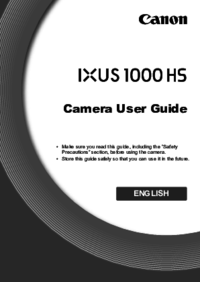






 (109 Seiten)
(109 Seiten) (135 Seiten)
(135 Seiten) (266 Seiten)
(266 Seiten) (18 Seiten)
(18 Seiten)







Kommentare zu diesen Handbüchern